Lỗi windows error recovery trên laptop là gì? Hướng dẫn cách sửa lỗi windows error recovery trên máy tính xách tay win 10 hiệu quả, đơn giản
Chiếc máy tính xách tay của bạn thông báo lỗi windows error recovery nhưng bạn vẫn không biết đấy là lỗi gì? Làm thế nào để khắc phục lỗi windows error recovery trên laptop? Cùng Mega tìm hiểu nhé!
1. Lỗi windows error recovery là gì?
Lỗi Windows Error Recovery là một lỗi do người dùng thường xuyên tắt máy không đúng cách, hoặc bị mất nguồn đột ngột. Cũng có thể là do máy bị nhiễm virrus. Tất cả đã dẫn đến lỗi hệ thống không thể khởi động lên được.
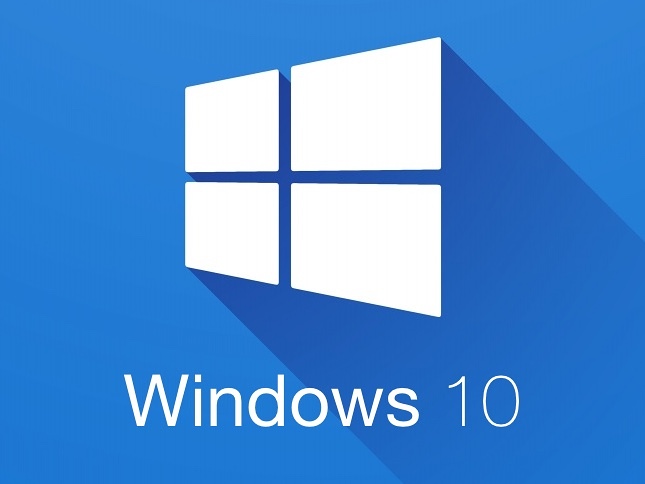
Lỗi Windows Error Recovery trên Win 10
2. Cách sửa lỗi windows error recovery
2.1. Khởi động lại máy tính/laptop
Khi máy tính xuất hiện lỗi windows error recovery, bạn cần phải tắt máy tính và khởi động lại laptop theo các thao tác chi tiết sau:
Bước 1: Nhấn chọn biểu tượng Windows.
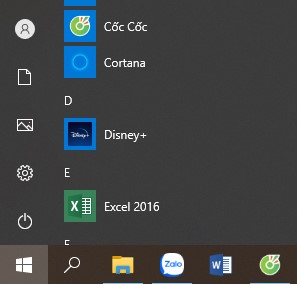
Nhấn vào biểu tượng Windowns
Bước 2: Nhấn chọn Power.
Bước 3: Nhấn chọn Shut down.
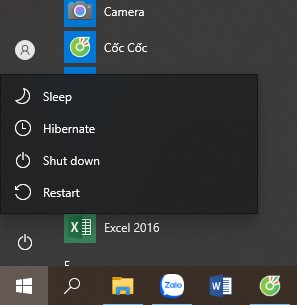
Chọn Power > chọn Shut down
Lúc đó laptop sẽ tắt nguồn sau đó bạn hãy khởi động lại máy tính của mình.
2.2. Cài đặt lại hệ điều hành Windows
Một cách rất hữu hiệu để khắc phục lỗi Windows Error Recovery trên máy tính xách tay là cài đặt lại hệ điều hành Windows. Bạn thử cài lại Win để xem máy tính của bạn có còn bị lỗi Recovery nữa không nhé!
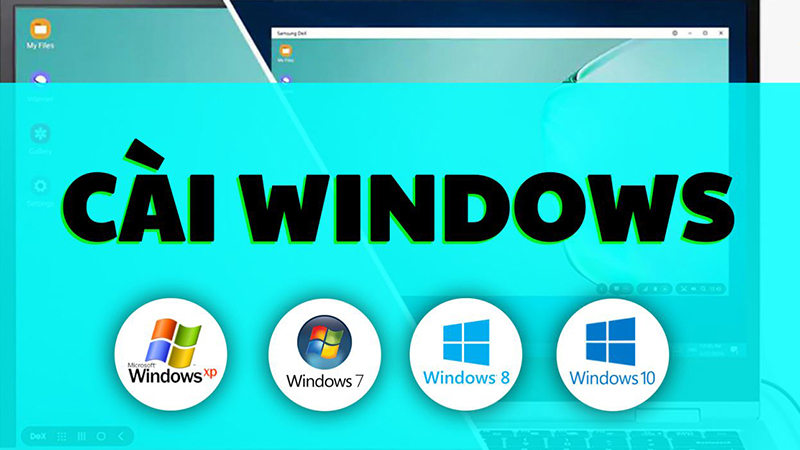
Cài đặt lại hệ điều hành Windows
2.3. Sửa lỗi Windows Error Recovery trên Win 10
– Cách 1: Sử dụng Command Prompt
Bước 1: Kích vào biểu tượng tìm kiếm > gõ “cmd” để bật sao lưu trên hệ điều hành Windows 10.
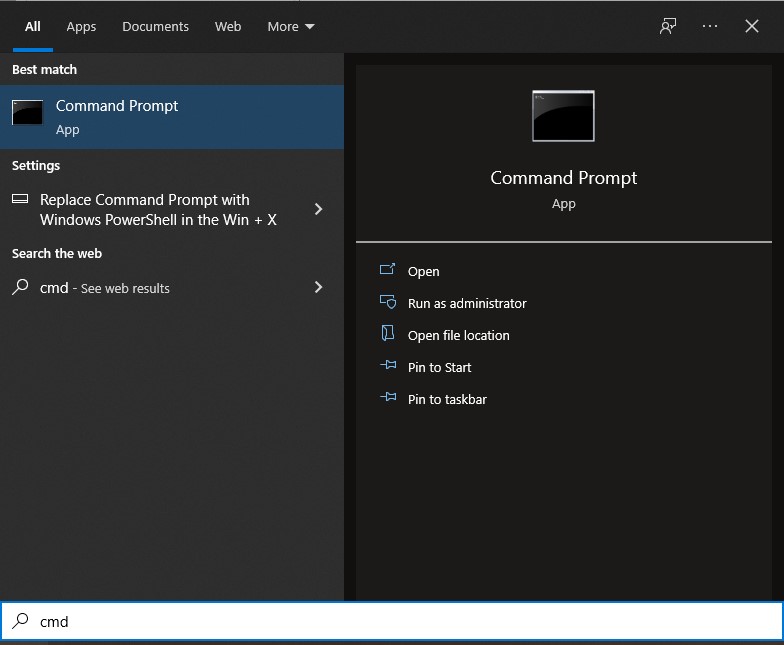
Kích vào biểu tượng tìm kiếm > gõ “cmd”
Bước 2: Click chuột phải vào Command Prompt > chọn Run as administrator.
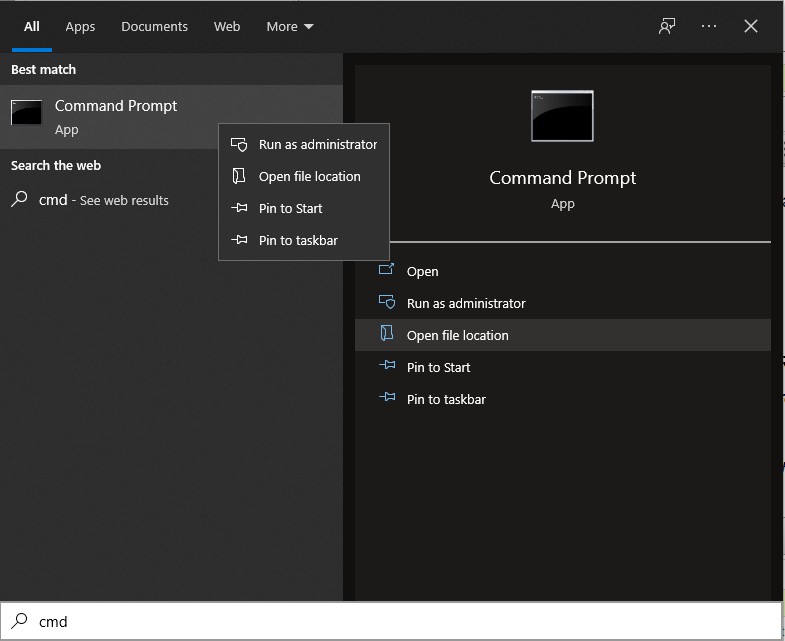
Chọn Run as administrator
Bước 3: Cửa sổ Command Prompt hiện lên > gõ lệnh “reagentc/enable” > nhấn Enter.

Gõ lệnh “reagentc/enable”
Bước 4: Gõ tiếp lệnh “reagentc /info” để kiểm tra.
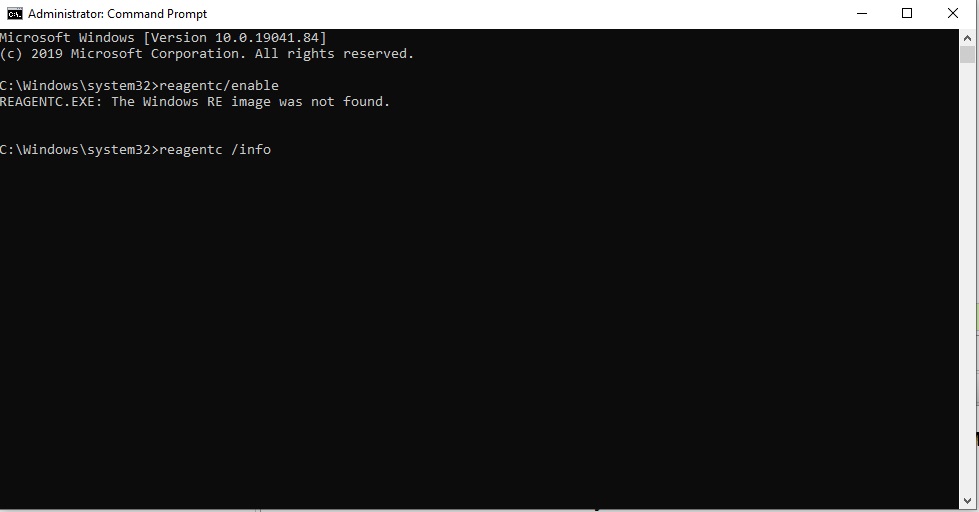
Gõ tiếp lệnh “reagentc /info”
Bước 5: Chọn biểu tượng Windows > Nhấn chọn biểu tượng bánh răng Settings để kiểm tra chức năng Reset.
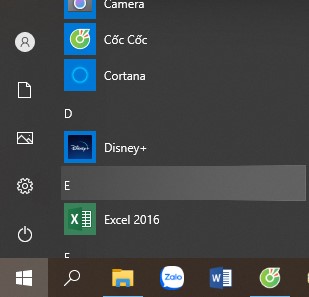
Nhấn chọn biểu tượng bánh răng Settings
Bước 6: Nhấp chuột vào Update and Security.
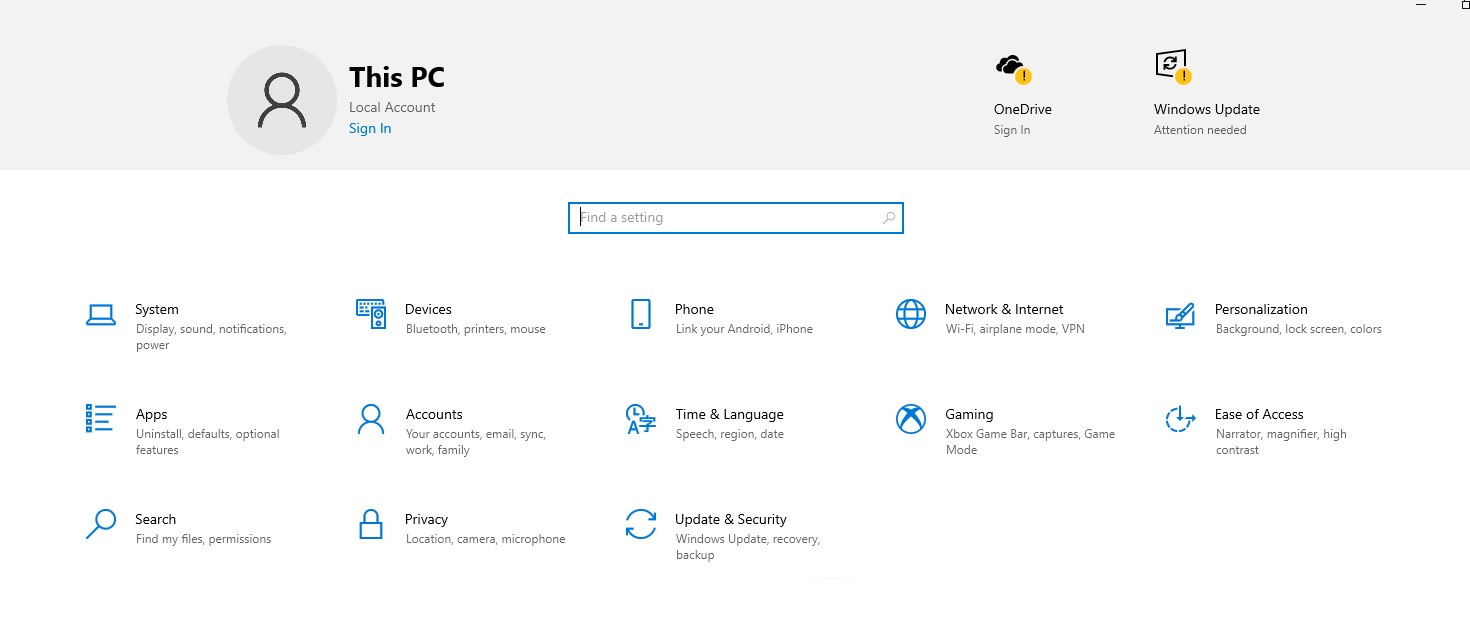
Nhấp chuột vào Update and Security
Bước 7: Nhấn chọn Recovery > Chọn tiếp Get started.
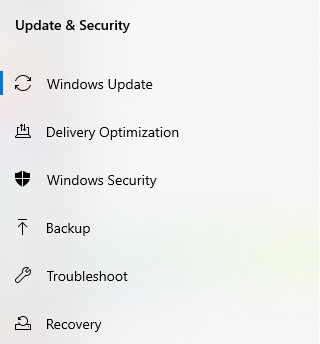
Chọn Recovery
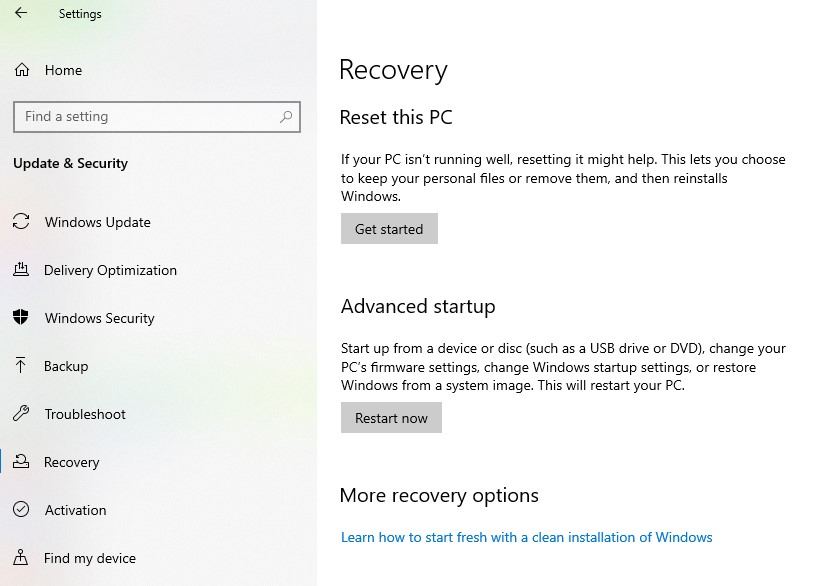
Chọn tiếp Get started
Bước 8: Nhấn chọn Keep my files.
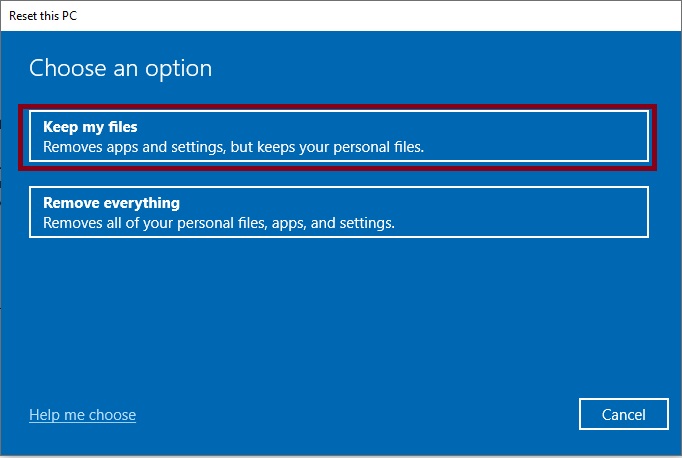
Nhấn chọn Keep my files
Bước 9: Tại mục Reset this PC > Chọn Reset.
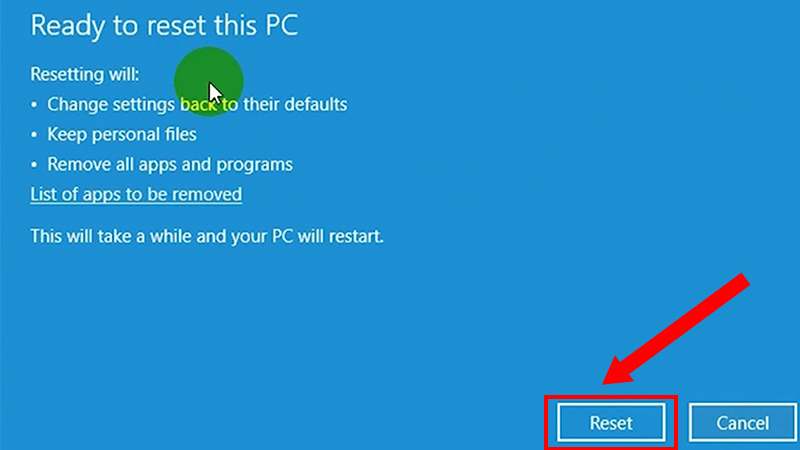
Chọn Reset
– Cách 2: Cài đặt lại
Bước 1: Chọn Advanced Options.

Chọn Advanced Options
Bước 2: Nhấn chọn Troubleshoot > Nhấn chọn Advanced Options.
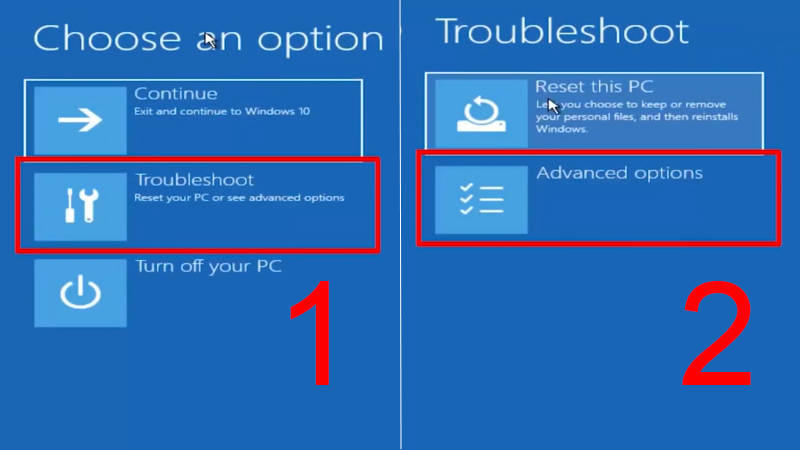
Chọn Troubleshoot > Chọn Advanced Options
Bước 3: Nhấn chọn Command Prompt > Tiếp đó đăng nhập Command Prompt > Rồi nhập lệnh như hướng dẫn trên cách 1.
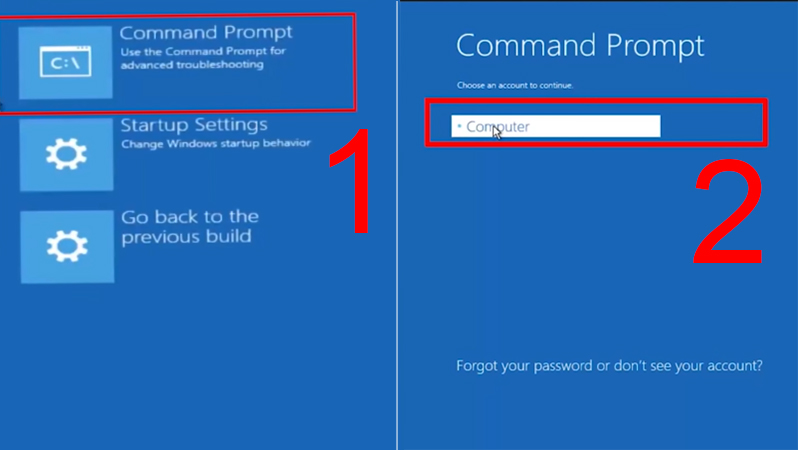
Chọn Command Prompt > Đăng nhập Command Prompt
Bước 4: Kiểm tra chức năng Reset trên Win 10 > Mở lại cửa sổ Automatic Repair > Nhấn chọn Advanced options.
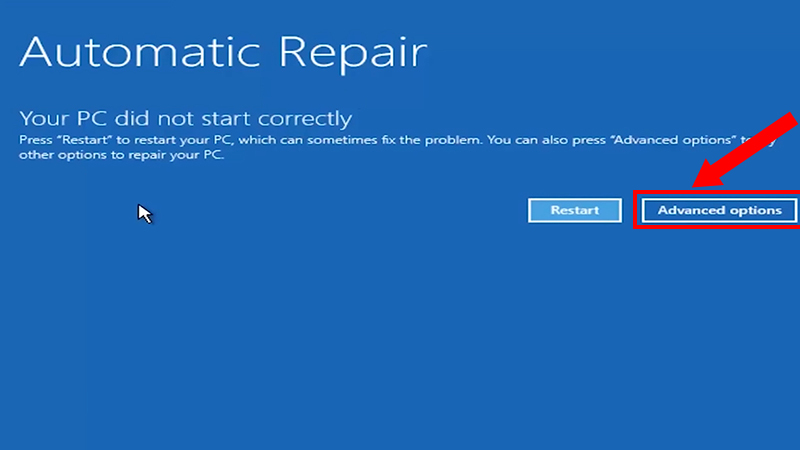
Chọn Advanced options
Bước 5: Nhấn chọn Troubleshoot > Chọn Reset this PC.
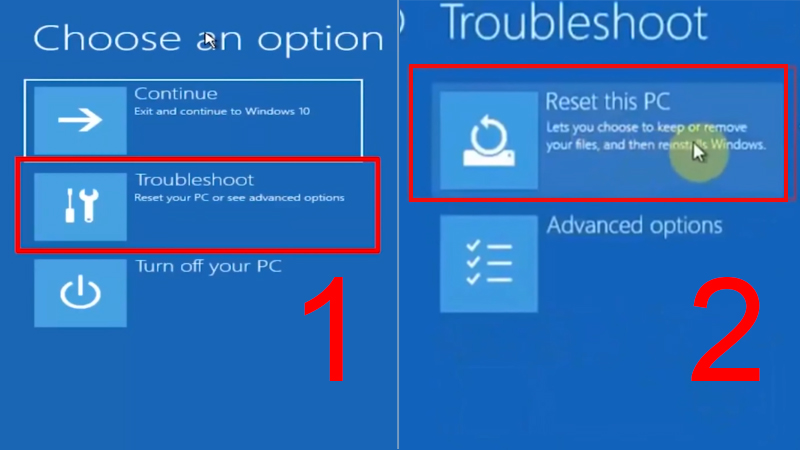
Chọn Troubleshoot > Chọn Reset this PC
Bước 6: Nhấn chọn Keep my files > tiến hành Reset máy.
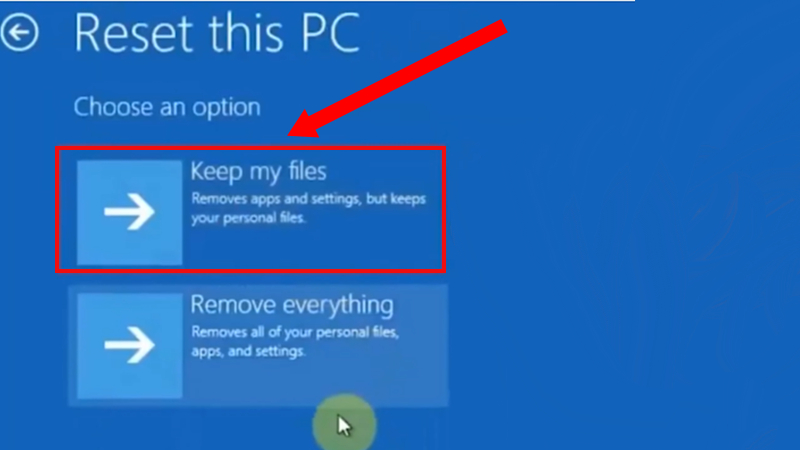
Chọn Keep my files
3. Lời khuyên cho người sử dụng laptop
Như đã nói ở trên, nguyên nhân gây ra lỗi Windows Error Recovery chủ yếu là do người dùng không sử dụng máy tính đúng cách. Vì vậy, khi sử dụng máy tính xách tay bạn cần lưu ý các vấn đề sau:
– Sử dụng phần mềm diệt virus để bảo vệ máy tính tốt nhất.
– Tránh tối đa tình trạng mất nguồn đột ngột.
– Tắt máy đúng cách. Không nên ngắt nguồn điện trước khi máy tắt hoàn toàn.

Sử dụng máy tính đúng cách
4. Tổng kết
Trên đây là nguyên nhân và cách sửa lỗi Windows Error Recovery trên máy tính/laptop. Hy vọng qua bài viết trên, các bạn có thể tự động khắc phục lỗi tại nhà thành công nhé!
Nếu bạn muốn mua máy tính, laptop tại Đà Nẵng thì có thể đến cửa hàng Mega technology ở 130 Hàm Nghi để xem trực tiếp các sản phẩm, đội ngũ nhân viên của chúng tôi sẽ nhiệt tính tư vấn theo nhu cầu sử dụng của bạn.
Còn với khách hàng ở Hà Nội hay TP. Hồ Chí Minh thì có thể xem và đặt hàng trực tiếp tại website mega.com.vn.
Xem thêm>>>
Khắc phục Laptop lỗi operating system not found trên Windows
Hướng dẫn khắc phục lỗi Can’t connect to this network trên Windows 10
Những cách sửa lỗi Automatic Repair trên Windows 10, 11 hiệu quả nhất năm 2022
copyright © mega.com.vn